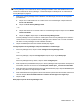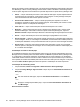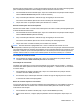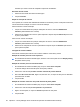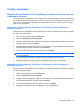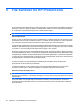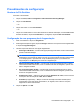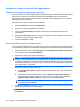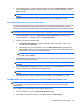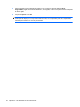ProtectTools (Select Models Only) - Windows 7
NOTA: Para que possam utilizar os recursos do Privacy Manager Chat, as duas partes precisam ter
o Privacy Manager e um Certificado do Privacy Manager instalados. Para obter detalhes sobre como
instalar um Certificado do Privacy Manager, consulte Solicitação e instalação de um Certificado do
Privacy Manager na página 5.
1. Para iniciar o Privacy Manager Chat no Windows Live Messenger, execute um dos seguintes
procedimentos:
a. Clique com o botão direito em um contato on-line no Live Messenger e depois selecione
Iniciar uma Atividade.
b. Clique em Iniciar Privacy Manager Chat.
– ou –
a. Clique duas vezes em um contato online no Live Messenger e depois clique no menu Exibir
lista de atividades.
b. Clique em Ação e depois clique em Iniciar Privacy Manager Chat.
O Privacy Manager envia um convite ao contato para iniciar o Privacy Manager Chat. Quando o
contato aceita o convite, a janela do Privacy Manager Chat é aberta. Caso o contato convidado
não tenha o Privacy Manager, ele será solicitado a baixá-lo.
2. Clique em Iniciar para iniciar uma sessão de bate-papo segura.
Configuração do Privacy Manager Chat para o Windows Live Messenger
1. No Privacy Manager Chat, clique no botão Configurar Privacy Manager Chat.
– ou –
No Privacy Manager, clique em Configurações e depois clique na guia Bate-papo.
– ou –
No Privacy Manager History Viewer, clique no botão Configurações.
2. Para especificar a quantidade de tempo que o Privacy Manager Chat espera antes de bloquear a
sua sessão, selecione um número na caixa Bloquear sessão após _ minutos de inatividade.
3. Para especificar uma pasta de histórico para suas sessões de bate-papo, clique em Procurar para
procurar uma pasta e em seguida clique em OK.
4. Para automaticamente criptografar e salvar suas sessões quando elas são fechadas, selecione a
caixa de seleção Salvar automaticamente o histórico do bate-papo com segurança.
5. Clique em OK.
Bate-papo na janela do Privacy Manager Chat
Tarefas básicas 45